Chaud

AnyRec Screen Recorder
Capture d'écran des aventures de Poudlard Legacy en HD.
Téléchargement sécurisé
Comment prendre des captures d'écran de Hogwarts Legacy avec une haute qualité 4K
Comment prendre des captures d'écran du monde magique de Poudlard, de merveilleuses aventures et d'effets visuels époustouflants ? Le gameplay de Hogwarts Legacy montre le monde de Harry Potter avec des visuels époustouflants, amenant les joueurs à prendre des captures d'écran du jeu pour partager leurs aventures avec les autres. Ainsi, continuez à lire cet article et découvrez les quatre façons simples et efficaces de prendre des captures d'écran de haute qualité de Hogwarts Legacy.
Liste des guides
Partie 1. Meilleure façon de prendre des captures d'écran de l'héritage de Poudlard sur PC, PS5 et Xbox Partie 2. 3 façons par défaut de prendre des captures d'écran de l'héritage de Poudlard sur un PC Windows Partie 3. Plus de conseils pour prendre des captures d'écran de haute qualité de l'héritage de Poudlard Partie 4. FAQ sur les captures d'écran de Hogwarts LegacyPartie 1. Meilleure façon de prendre des captures d'écran de l'héritage de Poudlard sur PC, PS5 et Xbox
Si vous envisagez de prendre des captures d'écran Hogwarys Legacy avec le mode photo, malheureusement, il manque cette fonctionnalité. Avant que la capture intégrée ne soit mise à jour sur le jeu, vous devez utiliser un autre enregistreur d'écran pour prendre des captures d'écran de Hogwarts Legacy sur PC et d'autres consoles de jeux. Et avec ce programme, vous pouvez améliorer la façon de capturer ledit gameplay ; c'est le AnyRec Screen Recorder. En plus d'avoir un outil de capture d'écran où vous capturez l'écran entier, une fenêtre sélectionnée, un menu, etc., il y a un enregistreur de jeu intégré. En utilisant cette fonctionnalité, vous pouvez enregistrer et prendre des captures d'écran de Hogwarts Legacy sur les systèmes d'exploitation Windows et Mac.

Un outil de capture d'écran facile à utiliser pour capturer toutes les activités sur Hogwarts Legacy.
Peut également enregistrer le gameplay en haute qualité et en fréquence d'images sans décalage.
Ajoutez des formes, des textes, des légendes et d'autres filigranes sur vos captures d'écran.
Des raccourcis clavier personnalisés sont configurés pour prendre des captures d'écran à tout moment lors de la lecture.
100% Sécurisé
100% Sécurisé
Étape 1.Accédez à l'option Game Recorder sur l'écran principal du programme. Cliquez sur le bouton "Sélectionner le jeu" pour sélectionner la fenêtre de Hogwarts Legacy. N'oubliez pas d'activer l'option System Sound pour capturer les effets du jeu et la musique.

En ce qui concerne la PS5/Xbox carte de capture, assurez-vous qu'elle est connectée avant de pouvoir commencer à enregistrer le jeu.
Étape 2.Vous pouvez maintenant cliquer sur le bouton "REC". Pour prendre librement des captures d'écran de Hogwarts Legacy, cliquez sur le bouton "Instantané" dans la barre d'outils flottante. Et il sera automatiquement enregistré sur votre ordinateur.
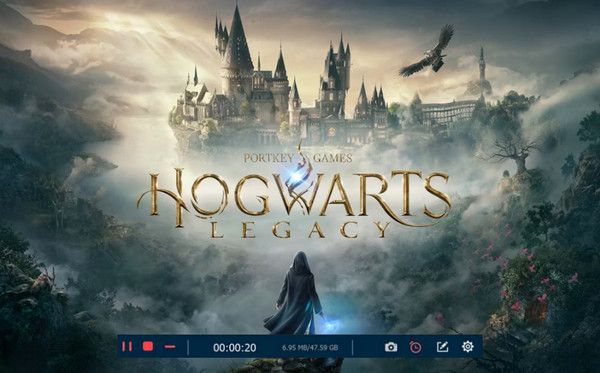
Étape 3.Une fois cela fait, revenez à l'interface principale et cliquez sur le bouton "Historique d'enregistrement" pour trouver toutes les captures d'écran et tous les enregistrements. Ici, vous pouvez ouvrir directement les fichiers de votre dossier local. Bien entendu, vous pouvez modifier la destination depuis le menu Préférences.
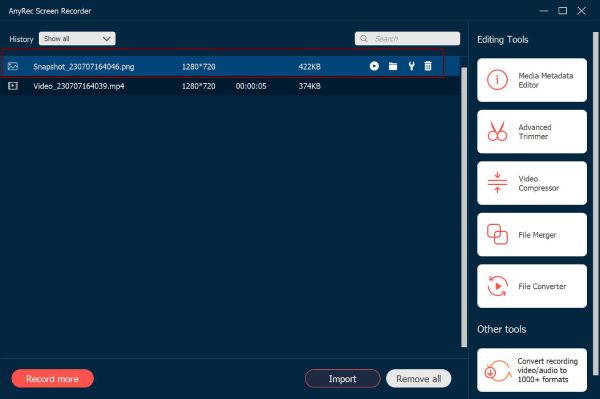
Partie 2. 3 façons par défaut de prendre des captures d'écran de l'héritage de Poudlard sur un PC Windows
En plus d'utiliser un programme pour aider à prendre des captures d'écran de Hogwarts Legacy, il existe plusieurs façons de le faire dans Windows. Voir ci-dessous les trois façons par défaut que vous pouvez faire sans tracas.
Utilisez la touche F12 pour prendre des captures d'écran de l'héritage de Poudlard dans Steam
Appuyez simplement sur la touche F12 pour capturer automatiquement le gameplay dans Steam. Toutes les captures d'écran seront visibles dans l'option Afficher de la barre de menus et enregistrées dans le dossier Captures d'écran de votre PC. Ce bouton par défaut pour prendre des captures d'écran peut être modifié ; vous pouvez personnaliser d'autres touches de raccourci de capture d'écran personnalisées autres que F12.
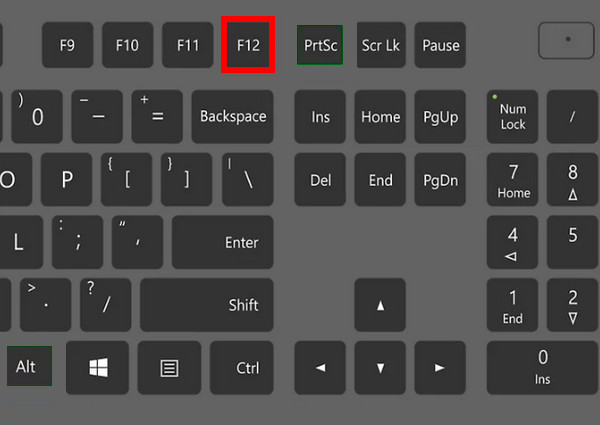
Utilisez la touche d'impression d'écran pour prendre des captures d'écran de l'héritage de Poudlard
Une autre clé à utiliser est la Touche Impr écran, qui apparaît PrtScn sur les claviers. Vous pouvez appuyer simplement dessus pour capturer toute la fenêtre ou utiliser la combinaison Alt + PrtScn pour capturer une fenêtre active spécifique. Vous pouvez le coller dans un éditeur d'image comme Paint ou aller dans le dossier Captures d'écran pour voir toutes les captures d'écran.
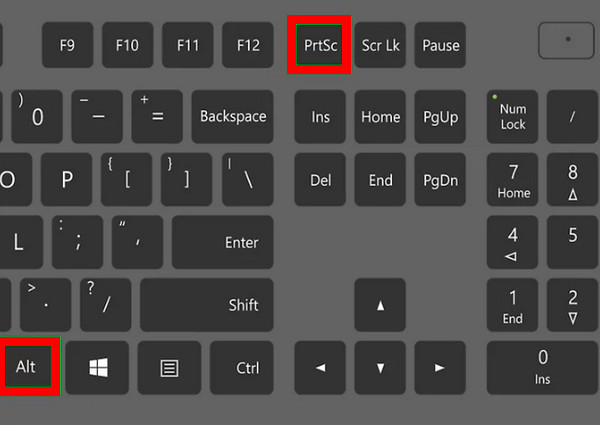
Utilisez la barre de jeu pour prendre des captures d'écran de l'héritage de Poudlard
Appuyez sur le logo Windows et les touches G de votre clavier dans la fenêtre Hogwarts Legacy pour accéder à la barre de jeu. Ensuite, utilisez la combinaison de raccourcis par défaut du logo Windows + Alt + PrtScn pour prendre des captures d'écran de Hogwarts Legacy. Il a ensuite été enregistré dans le dossier Captures de la barre de jeu ; ouvrez-le en appuyant sur le dossier Ouvrir ci-dessous.
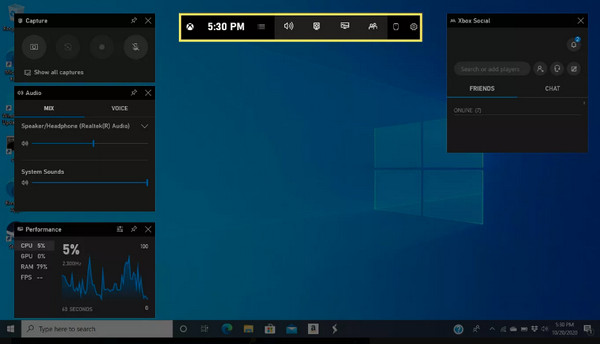
Partie 3. Plus de conseils pour prendre des captures d'écran de haute qualité de l'héritage de Poudlard
Maintenant que vous avez appris à prendre des captures d'écran de Hogwarts Legacy de la manière indiquée, vous pouvez même envisager d'en prendre une de haute qualité sur un PC. Bien que le gameplay ne soit pas lancé avec un mode photo, vous pouvez toujours aider à prendre des captures d'écran de haute qualité. Pour ce faire, certaines modifications spécifiques doivent être effectuées dans les paramètres du gameplay.
Sur l'écran principal de Hogwarts Legacy, rendez-vous sur Paramètres, puis localisez Options de l'interface utilisateur et assurez-vous de désactiver la liste ci-dessous.
- Afficher les icônes de suivi HUD
- Afficher les notifications standard
- Afficher les notifications de quête
- Afficher le HUD des sorts
- Afficher le compteur de santé / magie ancienne
- Afficher la mini-carte
- Afficher les informations sur l'ennemi/la cible
- Afficher les nombres de dégâts ennemis
- Afficher les commandes de montage
La désactivation de chacun d'eux aide le joueur à prendre des captures d'écran sur un écran entièrement propre, car aucun d'entre eux n'est visible dans les superbes visuels de gameplay ou l'interface utilisateur. Outre les ajustements dans les paramètres, si vous utilisez des cartes graphiques qui ne sont pas des options solides pour le jeu, la qualité des images capturées peut être réduite. Pensez à suivre ces conseils pour prendre des captures d'écran de Hogwarts Legacy avec une excellente qualité.
Partie 4. FAQ sur les captures d'écran de Hogwarts Legacy
-
Puis-je prendre des captures d'écran de Hogwarts Legacy directement sur Steam ?
Oui. Si vous pouvez y jouer directement sur Steam, vous pouvez facilement capturer le gameplay à l'aide de sa fonction de capture d'écran intégrée, ce qui peut être fait en appuyant sur la touche F12 de votre clavier.
-
Existe-t-il un mode photo dans le gameplay pour prendre des captures d'écran de Hogwarts Legacy ?
Non. Hogwarts Legacy n'a pas la fonctionnalité pour prendre des captures d'écran qui est le mode photo. Cependant, il existe de nombreuses façons de le capturer, et quatre façons sont données dans cet article. Vous pouvez revenir aux parties 1 et 2 pour plus de détails.
-
Quel est le moyen le plus simple de prendre des captures d'écran de Hogwarts Legacy ?
Le moyen le plus simple consiste probablement à utiliser les touches du clavier, car vous n'aurez pas à télécharger d'outil ou de programme pour vous aider. Vous pouvez appuyer sur le F12 si vous y jouez dans Steam ou appuyez sur le Capture d'écran touches du clavier pour Windows PC.
-
Hogwarts Legacy prend-il en charge les captures d'écran de la fenêtre multijoueur ?
Non. Hogwarts Legacy ne prend pas en charge plusieurs joueurs ou co-joueurs. Ce n'est qu'une expérience solo et prenez une capture d'écran à partir de la fenêtre unique du joueur.
-
Comment utiliser l'outil Snipping dans Windows pour prendre des captures d'écran Hogwarts Legacy ?
Appuyez sur le logo Windows, les touches Maj et S, ce qui vous permet de sélectionner la zone à capturer. Vous pouvez sélectionner le mode Rectangulaire ou en sélectionner un parmi les modes Windows, Plein écran et Forme libre. Si c'est fait, la capture d'écran est automatiquement copiée et éditée dans la nouvelle fenêtre qui apparaîtra.
Conclusion
C'est tout pour prendre des captures d'écran de Hogwarts Legacy et plus de conseils pour vous permettre de prendre des captures d'écran de haute qualité. Par défaut, il existe trois façons de prendre des captures d'écran sur Windows que vous pouvez réaliser rapidement. Mais, pour plus d'actions que vous pouvez appliquer à vos captures d'écran capturées, optez pour AnyRec Screen Recorder. Un outil d'enregistrement qui prend en charge la capture d'écran de Hogwarts Legacy sur Windows/Mac/PS5/Xbox avec une haute résolution. Ne manquez pas ses fonctionnalités puissantes pour éditer les captures d'écran.
100% Sécurisé
100% Sécurisé
